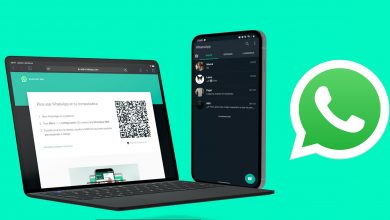Comment supprimer définitivement mon compte Tinder – étape par étape

Vous êtes un utilisateur et vous avez découvert comment utiliser Tinder mais maintenant vous souhaitez supprimer votre profil car vous en avez marre d’utiliser l’application, vous avez déjà trouvé un partenaire, vous rencontrez toujours des personnes que vous n’aimez pas; il est très facile de supprimer votre profil Tinder. Dans cet article, nous vous expliquerons étape par étape comment supprimer définitivement mon compte Tinder.
Comment supprimer définitivement mon compte Tinder?
-
Depuis le PC:
- Ouvrez votre compte Tinder à partir de votre navigateur préféré (Tinder.com).
- Lorsque vous êtes sur la page principale de Tinder, cliquez sur » Connexion » et entrez les informations demandées.
- Dans votre compte, allez dans le coin supérieur gauche de l’écran et cliquez sur l’option «Mon profil» .
- Un menu apparaîtra, recherchez la section «Supprimer le compte» et cliquez dessus.
- Immédiatement, une fenêtre pop-up apparaîtra dans laquelle vous devez confirmer que vous êtes sûr de supprimer définitivement votre compte Tinder; pour cette raison, appuyez sur le bouton «Supprimer le compte» .
- Parfois, Tinder vous demande quelle est la raison pour laquelle vous fermez votre compte et vous montre diverses raisons; sélectionnez l’un d’entre eux pour terminer le processus.

Lorsque vous supprimez votre compte, vous perdez toutes les informations liées à votre compte, vous ne pouvez donc plus vous connecter à Tinder . Il n’y aura aucune trace de votre activité dans cette application.
-
Depuis mon smartphone Android ou iOS:
- Ouvrez l’application Tinder.
- Connectez-vous en saisissant les données que vous utilisez habituellement.
- Lorsque vous êtes dans votre compte Tinder, accédez à votre photo de profil dans le coin supérieur gauche et cliquez sur votre photo . Si vous n’avez pas de photo, cliquez sur l’icône en forme de personne.
- Un panneau s’ouvrira où vous devrez cliquer sur l’option «Paramètres» (configuration).
- Vous verrez plusieurs alternatives, recherchez et cliquez sur «Supprimer le compte» .
- Immédiatement, l’application vous montrera un message à l’écran, ce message a pour but de confirmer que vous êtes sûr de supprimer définitivement votre compte Tinder; puis cliquez sur le bouton «Supprimer le compte» .
- Parfois, Tinder vous demande pourquoi vous avez décidé de fermer votre compte; par conséquent, il vous montrera plusieurs options, sélectionnez celle que vous préférez.
Après avoir suivi ces étapes, votre compte Tinder sera supprimé avec succès , procédez maintenant à la suppression de l’application de votre appareil mobile. Bien sûr, si vous le regrettez, vous êtes totalement libre de créer à nouveau un compte Tinder .
Points à considérer
- Beaucoup de gens pensent qu’en supprimant l’application Tinder de leurs appareils mobiles, leur compte sera automatiquement supprimé; Ceci est incorrect, car la seule façon de supprimer un compte Tinder est d’y accéder via l’application ou le PC; et une fois dans le profil, vous supprimez ce compte pour toujours.
- Si vous disposez d’un abonnement actif au moment où vous souhaitez supprimer votre profil Tinder, vous devez annuler ces abonnements avant de supprimer votre compte.
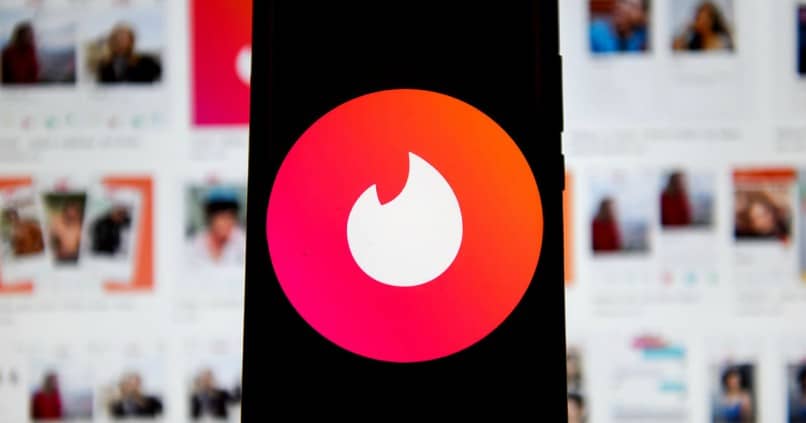
- Lorsque vous supprimez un compte Tinder, vous supprimez toutes les informations associées au profil. Bien que si vous souhaitez transférer votre compte à quelqu’un d’autre ou recommencer à zéro, vous pouvez également modifier facilement le nom d’utilisateur dans Tinder .
Comment supprimer le lien entre Tinder et Facebook?
Lorsque vous ouvrez un compte sur Tinder, un lien sera établi entre Tinder et Facebook; et ce lien peut rester malgré la fermeture du compte Tinder. Mais vous pouvez supprimer ces informations afin qu’il n’y ait aucune trace d’avoir utilisé l’application Tinder.
- Connectez-vous à votre compte Facebook en utilisant les données habituelles.
- Une fois dans votre compte, allez dans le coin supérieur droit et cliquez sur la pointe de flèche .
- Lorsqu’un menu s’affiche, sélectionnez «Paramètres et confidentialité» .
- Vous devez maintenant sélectionner «Paramètres» .
- Vous verrez immédiatement un menu sur le côté gauche de l’écran, sélectionnez «Applications et sites Web» .
- Vous verrez toutes les applications associées à votre profil Facebook.
- Cliquez sur le bouton «Modifier» dans l’application Tinder (si vous ne voyez pas l’application, c’est parce qu’elle a été automatiquement supprimée).
- Vous devez maintenant appuyer sur «Supprimer» puis sur «OK» .
Si vous utilisez votre compte Tinder depuis votre appareil mobile ou votre PC, il est très facile de supprimer ce profil; Suivez les étapes ci-dessus et supprimez votre compte pour toujours, ne laissant aucune trace de votre appartenance à cette plate-forme.